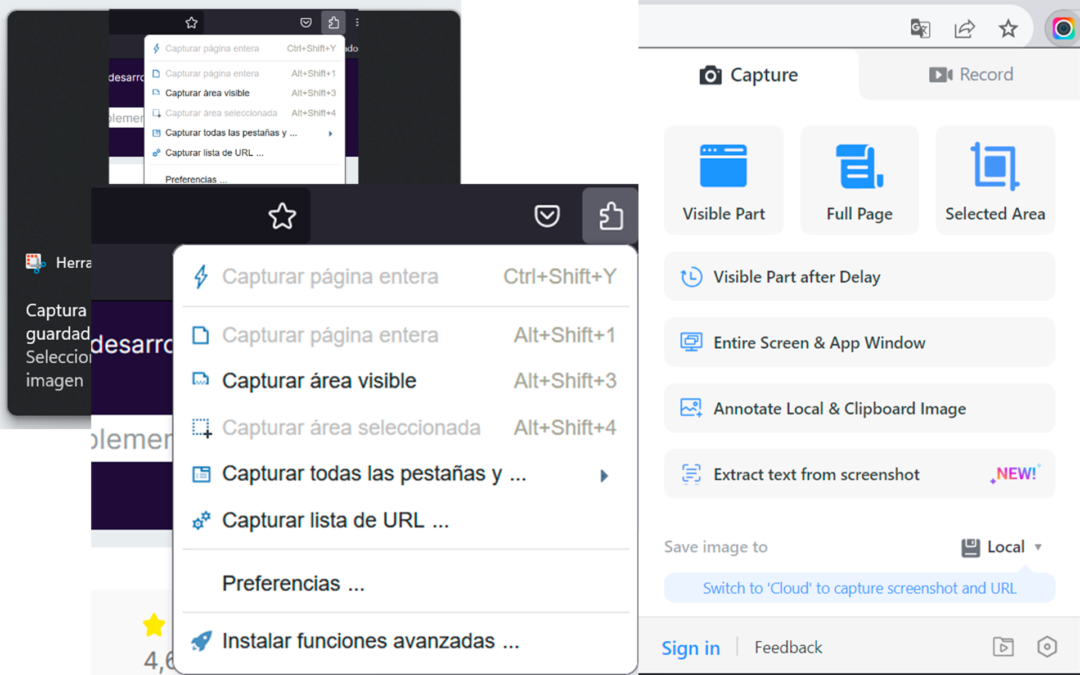Si eres de los que les gusta hacer capturas de pantalla para crear artículos o publicaciones en las redes sociales te facilitará tener las extensiones que te voy a comentar.
El otro día os hablé de la extensión para el navegador Mozilla Firefox “Font Finder” y “ColorZilla”que se utiliza para saber el nombre de una tipografía o el de un cuenta gotas para saber un código de color.
Hoy os hablo de “FireShot” para Mozilla y de “Awesome ScreenShot” para Chrome de la que hago uso desde hace muchísimo tiempo.
Bien, vamos a hablar sobre “FireShot” de Mozilla, con esta extensión tienes la opción de realizar una captura de la web completa, es decir, desde la cabecera hasta el pie de página, realizar una captura de la parte que se ve y otra opción es realizar tu la captura de lo que deseas capturar y puedes instalar más opciones avanzadas. Estas opciones las tienes tanto en la extensión de Mozilla como en la de Google Chrome, pero verás que una es mas amplia que la otra.
Tanto una como la otra las puedes descargar tus capturas en diferentes formatos, como PDF, JPG, imprimir o subir a tu Cloud favorito.
Pero ahora te hablo sobre la extensión para Google Chrome que se llama “Awesome ScreenShot”, para mi esta extensión es genial y es la que suelo usar todos los días, tanto para realizar las capturas que nos solicitan las justificaciones del #kitdigital como para uso personal de @ELIGE UNA WEB.
Con esta extensión igual que la del Mozilla puedes realizar y descargar las capturas, pero también puedes realizar un vídeo como un grabador de pantalla y dándote unos 3 o 5 segundos para que te prepares (el tiempo se ajusta en su configuración) y descargarlo en extensión MP4. A parte de esto puedes personalizar los atajos de teclado y esto es genial si las memorizas o personalizas porque te agiliza la faena.
También algo muy importante y novedoso es que hay un ChatGPT integrado que lo puedes usar con el control derecho del ratón y tendrás la opción de usarlo. También te puedes registrar en la pagina del desarrollador y tener guardado todas las capturas o grabaciones que realices y así no perder nada.
Confío mucho en ella porque lleva más de 10 años en uso, se actualiza frecuentemente para evitar problemas y te da un montón de opciones gratuitas desde su inicio, también puedes usar la versión de pago que tendrás muchas otras opciones y no es nada caro para lo que ofrece, pero con la que es libre te sirve para todo.
Descarga aquí el Addons de Mozilla: https://addons.mozilla.org/es/firefox/addon/fireshot/?utm_source=addons.mozilla.org&utm_medium=referral&utm_content=search
Descarga aquí el Addons de Chrome: https://chrome.google.com/webstore/detail/awesome-chatgpt-screensho/nlipoenfbbikpbjkfpfillcgkoblgpmj
También te comento que si eres usuario de Windows ya habrás visto la nueva versión de captura de pantalla del sistema operativo, antes cuando capturabas tenías que ir por ejemplo al Paint y pegar desde el portapapeles, pero ahora en Windows 11 ya se genera sola y te la guarda en el directorio de “Imágenes/Capturas de pantalla” y ya está en tus manos editarla. Con ella puedes hacer captura de pantalla completa, tipo lazo o forma libre, selección deseada y modo de ventana.
Mañana te hablaré de otra extensión para Chrome muy chula porque muestras la página en los diferentes formatos como móvil, Tablet o portátil y tienes un montón de modelos y marcas para mostrar la página y encima puedes hacer capturas con el marco del dispositivo integrado.
Bueno, pues aquí termino en enseñarte otras herramientas que nos ayuda diariamente a nuestro trabajo, de una forma fácil y gratuita. Ahora solo toca que las hagas servir si es el caso y juegues con ellas.
Espero que te sirva.